Как удалить устройства из вашего дома Google
Разное / / April 05, 2023
Первоначальный Google Home, Google Home Hub, Google Home Mini и различные интеллектуальные динамики являются частью линейки Google Home. Ряд умных бытовых приборов, в том числе термостат Nest, являются частью портфолио, которое продается под брендом Google Nest. Google Home может обрабатывать ваше расписание, доставлять обновления погоды и многое другое благодаря Google Assistant, который уже включен в устройство. Существует множество совместимых источников света, камер, динамиков и других устройств, которыми вы можете управлять. Все ваши последние уведомления и напоминания можно просмотреть в одном приложении. Смартфоны Android, планшеты, iPhone и iPad имеют доступ к приложению Google Home. Но в какой-то момент вы можете захотеть удалить устройства из своего Google Home. Итак, эта статья объяснит вам, как удалить подключенное устройство и восстановить заводские настройки Google Home mini.

Оглавление
- Как удалить устройства из вашего дома Google
- Как удалить подключенное устройство?
- Где находятся настройки устройства в Google Home?
- Как вы можете удалить устройства из вашего дома Google?
- Почему вы не можете удалить устройство из Google Home?
- Что произойдет, если вы удалите устройство из своей учетной записи Google?
- Как удалить неизвестное устройство из вашей сети?
- Как вы можете удалить дом из Google Home?
- Как удалить устройство из приложения Google?
- Как удалить устройство из Chromecast?
- Как вы можете восстановить заводские настройки Google Home Mini?
- Как вы можете управлять устройствами в Google Wifi?
Как удалить устройства из вашего дома Google
Термин Google Home может использоваться для описания как оригинального умного динамика Google Home, так и всего ассортимента продукции, который также включает в себя Google Home Hub, Google Mini и другие элементы. Первый гаджет Google Home просто состоял из одного двухдюймового динамика и некоторого компьютерного оборудования, заключенного в корпус, напоминающий освежитель воздуха. Он уже имеет встроенное подключение к Wi-Fi, которое используется для подключения к вашей сети Wi-Fi и Интернету. Amazon Echo был целевым рынком для оригинального Google Home. Хотя он основан на Google Ассистент вместо виртуального помощника Amazon Alexa он предлагает сопоставимые возможности и функции.
Google запустил ряд разные продукты в ассортименте Google Home в дополнение к первоначальному умному динамику.
- Умный динамик Google Home теперь доступен в уменьшенной форме. Google Главная Мини. Хотя качество динамика не такое выдающееся и он занимает меньше места, Google Assistant по-прежнему полностью доступен.
- Лучшей заменой Google Home Mini является Google Гнездо Мини. Хотя у него сопоставимый физический фактор, звук более качественный.
- Увеличенная версия Google Home с дополнительными динамиками и лучше качество звука называется Google Главная Макс.
- Хаб Google Nest Google Home со встроенным экраном. В дополнение ко всему, что может сделать Google Home, теперь у него есть возможность показывать изображения и делать видеозвонки.
- Google Nest Hub с большим экраном, лучшим звуком и дополнительными функциями называется Концентратор Google Nest Max.
Эти устройства должны быть подключены к приложению Google Home на ваших смартфонах, планшетах, iPhone и iPad. Они также могут быть удалены в соответствии с вашими потребностями. Итак, давайте углубимся в эту статью, чтобы узнать, как удалить устройства из вашего дома Google.
Как удалить подключенное устройство?
Давайте посмотрим, как удалить подключенные устройства из Google Главная:
1. Открой Главная страница Google приложение на вашем Андроид или iOS устройство.
2. Нажмите на желаемое устройство вы хотите удалить из своей учетной записи Google Home.

3. Затем нажмите на Настройкизначок передач из правого верхнего угла экрана.
Примечание: даже если вы видите свое устройство в приложении Google Home, оно может быть отключено, если вы не можете получить доступ к его настройкам. Убедитесь, что гаджет подключен к Интернету и подключен к сети.

4. Проведите вниз и коснитесь Удалить устройство.

5. Нажать на Удалять из всплывающего окна для подтверждения действия.

Также читайте: Как удалить Apple ID с Apple Watch
Где находятся настройки устройства в Google Home?
Вы можете добраться до Настройки устройства вашего приложения Google Home, нажав на значок Устройство > Значок шестеренки в настройках.
Как вы можете удалить устройства из вашего дома Google?
Следующие шаги объяснят вам процедуру удаления устройств из вашего приложения Google Home.
Примечание: убедитесь, что гаджет подключен к интернету и подключил.
1. Запустить Главная страница Google приложение и нажмите на желаемое устройство.

2. Нажмите на Настройкизначок шестеренки > Удалить устройство.
3. Наконец, нажмите на Удалять из всплывающего окна подтверждения.

Также читайте: 9 лучших дверных видеозвонков, совместимых с Google Home
Почему вы не можете удалить устройство из Google Home?
Ан нестабильное или отсутствие подключения к интернету может вызвать проблемы с подключением вашего устройства к Google Home.
Что произойдет, если вы удалите устройство из своей учетной записи Google?
В приложении Google Home, если вы удалите устройство из своей учетной записи Google, оно отключить гаджет от жителей дома. Он больше не будет связан с вашей учетной записью Google. Это устройство данные, включая видеоактивность, будут удалены. Его можно добавить позже снова, просто выбрав устройство.
Как удалить неизвестное устройство из вашей сети?
Чтобы получить список последних устройств, которые получили доступ к вашим учетным записям, перейдите на вкладку активности для этих учетных записей и удалите их. Все устройства, которые обращались к вашей учетной записи за последние 28 дней, отображаются на странице активности устройств. Чтобы получить доступ к информационному окну устройства, найдите устройство и дважды щелкните по нему. Затем выполните процедуру удаления для любых устройств. Вот как удалить любое из этих устройств из Google Home:
1. Открой Главная страница Google приложение на вашем телефоне.
2. Нажмите на нужное устройство > значок шестеренки в настройках.

3. Затем нажмите на Удалить устройство.

4. Наконец, во всплывающем окне нажмите на Удалять.
Также читайте: Как удалить дубликаты файлов на Google Диске
Как вы можете удалить дом из Google Home?
Если вы единственный житель дома, вы можете удалить его через приложение «Дом». Сначала вы должны удалить всех остальных жителей дома с помощью приложения Google Home, если вы не являетесь единственным жителем. Если нет, вы можете покинуть дом в одиночку, а другие жильцы по-прежнему имеют доступ к этому месту и его обстановке. Вот как удалить нужный дом из приложения Google Home:
Примечание: удаление вашего дома не приведет к удалению данных из вашей учетной записи Google.
1. Доступ к Главная страница Google приложение на вашем телефоне.
2. Изменить на желаемый дом вы хотите избавиться.
3. Нажмите на Настройки вариант.
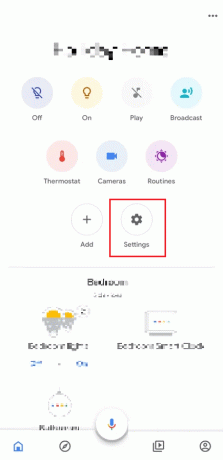
4. Нажать на Удалить этот дом.

5. Наконец, нажмите на Удалить дом.
Как только ваш дом будет удален, ваша учетная запись Google станет свободной от дома. Свет, дисплеи, динамики, камеры, термостаты, замки и другие устройства, которые вы установили в конкретном доме, не могут управляться через приложение «Дом», если вы не переустановите их в другом доме. Настройки термостата и истории видео с любых камер Nest могли быть стерты вместе с другими данными, связанными с домом.
Как удалить устройство из приложения Google?
Чтобы удалить устройства из вашего Google Home, устройства должны быть подключены к приложению Google Home на устройствах. Они также могут быть удалены в соответствии с вашими потребностями. Вот как удалить любое из этих устройств из Google Home:
Примечание: даже если вы видите свое устройство в приложении Google Home, оно может быть отключено, если вы не можете получить доступ к его настройкам. Убедитесь, что гаджет подключен к Интернету и подключен к сети.
1. Доступ к Главная страница Google приложение на вашем телефоне.
2. Нажмите на нужное устройство > Значок шестеренки в настройках > Удалить устройство.

3. Затем нажмите на Удалять из всплывающего окна, чтобы подтвердить и завершить процесс удаления.

Также читайте: Как изменить слово Google Home для пробуждения
Как удалить устройство из Chromecast?
Не существует особого способа удалить устройство из Chromecast. Он может передавать информацию с вашего телефона или компьютера с помощью Google Chromecast, специального гаджета, который подключается к любому телевизору или монитору с подключением HDMI. Вы можете транслировать предпочитаемые вами мультимедиа и приложения прямо на телевизор или динамики со встроенным Chromecast, который можно использовать с любым смартфоном, планшетом или ноутбуком. Чтобы удалить устройство Chromecast из Google Home, вы можете следовать шаги, упомянутые выше.
Как вы можете восстановить заводские настройки Google Home Mini?
Google Home Mini — это умная колонка Google Home, но доступная в меньшем размере. Хотя качество динамика не такое выдающееся и он занимает меньше места, Google Assistant по-прежнему полностью доступен. Вот как сбросить настройки Google Home Mini:
Примечание: убедитесь, что ваше устройство Google Home Mini включено, прежде чем пытаться выполнить следующие действия.
1. Нажмите и удерживайте кнопку кнопка сброса до заводских настроек (выгравированный кружок) в течение нескольких секунд на задней панели устройства Google Home Mini.
Примечание: Не отпускай кнопка сброса до заводских настроек пока не увидишь зеленый свет появиться на вашем устройстве.
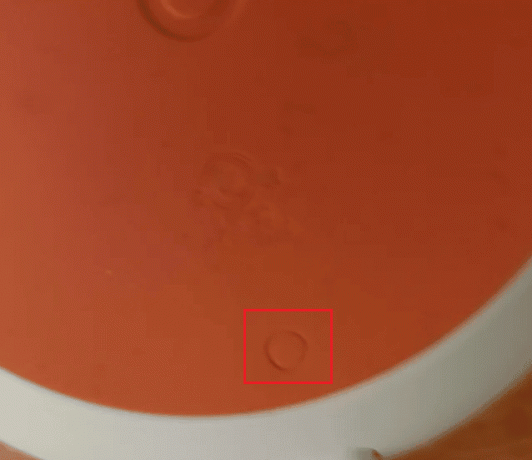
2. Подождите минуту, пока устройство настроить и завершить процесс сброса.
3. После завершения процесса вы услышите Добро пожаловать в Google Главная. Процесс сброса успешно завершен на вашем устройстве Google Home Mini.
Также читайте: Как удалить учетную запись Google с вашего устройства Android
Как вы можете управлять устройствами в Google Wifi?
Google Wifi больше не доступен для загрузки. Но вы можете управлять устройствами, подключенными к вашему маршрутизатору Wi-Fi, и проверять их Использование данных из Google Home. Давайте посмотрим, как это сделать:
1. Открой Главная страница Google приложение и нажмите на Wi-Fi.

2. Нажать на Устройства.
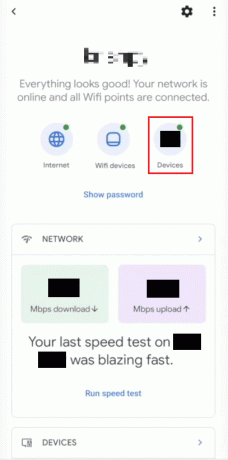
3. Нажмите на желаемое устройство из списка, чтобы увидеть различные детали и настройки.
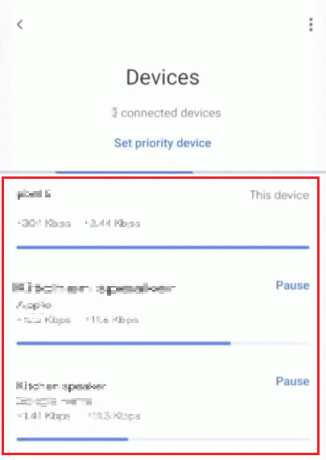
Отсюда вы можете управлять своими устройствами, подключенными к Wi-Fi, в Google Home. Вы также можете приостановить или удалить подключенное устройство из этого меню.
рекомендуемые:
- Исправить Excel столкнулся с ошибкой
- Как отменить Amazon FreeTime без устройства
- Как удалить самые посещаемые сайты в Google Chrome
- Как удалить устройство из Apple ID
Мы надеемся, что вы узнали о том, как удалить устройства из вашего дома Google и восстановить заводские настройки Google Home mini. Не стесняйтесь обращаться к нам со своими вопросами и предложениями через раздел комментариев ниже. Кроме того, дайте нам знать, какую тему вы хотите узнать в нашей следующей статье.



